PANTALLA DE GESTIÓN DE TARIFAS
Para ejecutar el módulo "Tarifas" pulse el botón de TARIFAS en el menú de artículos, se abrirá la siguiente pantalla:
Este módulo permite variar los precios de los artículos con relación al precio de la última compra o al precio medio del almacén.
1. Pestaña componer tarifas
En esta pestaña asignaremos el porcentaje de margen sobre el precio a cada uno de los artículos que seleccionemos.
Aplicación directa: buscaremos un artículo, por medio de los filtros de PLU, NOMBRE y BARRAS, y una vez localizado y seleccionado el turno adecuado, teclearemos el margen (>0) en la caja de texto llama "aplicar un %" y al pulsar el botón ENTER automáticamente quedará grabado el margen.
Secuencias: el módulo de "Tarifas" dispone de un botón de secuencias que nos ayuda a modificar los márgenes en los artículos de una forma rápida. Desde este apartado podremos:
- Modificar margen de todos los artículos de la base de datos en todas las tarifas.
- Modificar margen de una familia determinada en todas las tarifas.
- Incrementar un importe en una tarifa a todos los artículos de la base de datos.
- Incrementar un importe en una tarifa de una familia determinada.
- Copiar una tarifa en otra en todos los artículos de la base de datos.
- Copiar una tarifa en otra de una familia determinada.
- Aplicar un margen a una tarifa de todos los artículos de la base de datos.
- Aplicar un margen a una tarifa de una familia determinada.
2. Pestaña actualizar precios
En esta pestaña podemos actualizar los precios de los artículos de una familia o de todos los artículos que anteriormente hemos modificado
[Actualizar una familia]: este botón nos permite actualizar una familia determinada. Para ello la seleccionaremos del listado que aparece en la izquierda de la pantalla.
[Actualizar todo]: actualiza todos los artículos
3. Pestaña ajustes
Seleccione la pestaña Ajustes y podrá seleccionar los siguientes ajustes:
Activar el ajuste de precios: con esta casilla marcada al modificar un artículo de forma directa, se actualizará su nuevo precio.
Activar el ajuste solo con %>0: con esta casilla marcada se no se modificarán los ajustes de redondeo, en los artículos con margen igual a cero.
Aquí también seleccionaremos el precio de referencia para modificarlo, utilizaremos el precio de la última compra o el precio medio de almacén.
Para ejecutar el módulo "Tarifas" pulse el botón de TARIFAS en el menú de artículos, se abrirá la siguiente pantalla:
Este módulo permite variar los precios de los artículos con relación al precio de la última compra o al precio medio del almacén.
1. Pestaña componer tarifas
En esta pestaña asignaremos el porcentaje de margen sobre el precio a cada uno de los artículos que seleccionemos.
Aplicación directa: buscaremos un artículo, por medio de los filtros de PLU, NOMBRE y BARRAS, y una vez localizado y seleccionado el turno adecuado, teclearemos el margen (>0) en la caja de texto llama "aplicar un %" y al pulsar el botón ENTER automáticamente quedará grabado el margen.
Secuencias: el módulo de "Tarifas" dispone de un botón de secuencias que nos ayuda a modificar los márgenes en los artículos de una forma rápida. Desde este apartado podremos:
- Modificar margen de todos los artículos de la base de datos en todas las tarifas.
- Modificar margen de una familia determinada en todas las tarifas.
- Incrementar un importe en una tarifa a todos los artículos de la base de datos.
- Incrementar un importe en una tarifa de una familia determinada.
- Copiar una tarifa en otra en todos los artículos de la base de datos.
- Copiar una tarifa en otra de una familia determinada.
- Aplicar un margen a una tarifa de todos los artículos de la base de datos.
- Aplicar un margen a una tarifa de una familia determinada.
2. Pestaña actualizar precios
En esta pestaña podemos actualizar los precios de los artículos de una familia o de todos los artículos que anteriormente hemos modificado
[Actualizar una familia]: este botón nos permite actualizar una familia determinada. Para ello la seleccionaremos del listado que aparece en la izquierda de la pantalla.
[Actualizar todo]: actualiza todos los artículos
3. Pestaña ajustes
Seleccione la pestaña Ajustes y podrá seleccionar los siguientes ajustes:
Activar el ajuste de precios: con esta casilla marcada al modificar un artículo de forma directa, se actualizará su nuevo precio.
Activar el ajuste solo con %>0: con esta casilla marcada se no se modificarán los ajustes de redondeo, en los artículos con margen igual a cero.
Aquí también seleccionaremos el precio de referencia para modificarlo, utilizaremos el precio de la última compra o el precio medio de almacén.
Gestión de tarifas dependientes
Registros relacionados
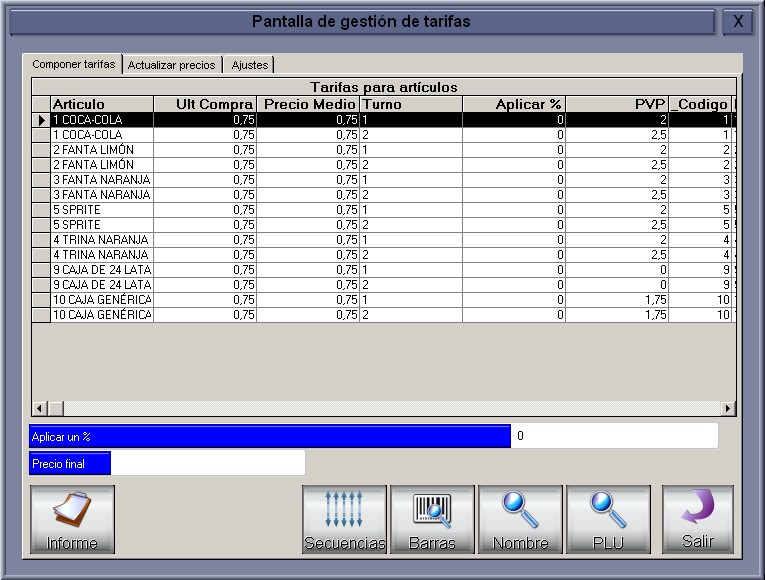

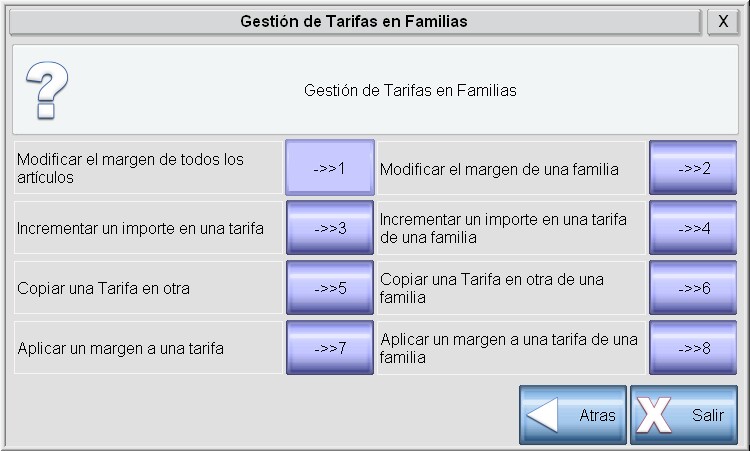
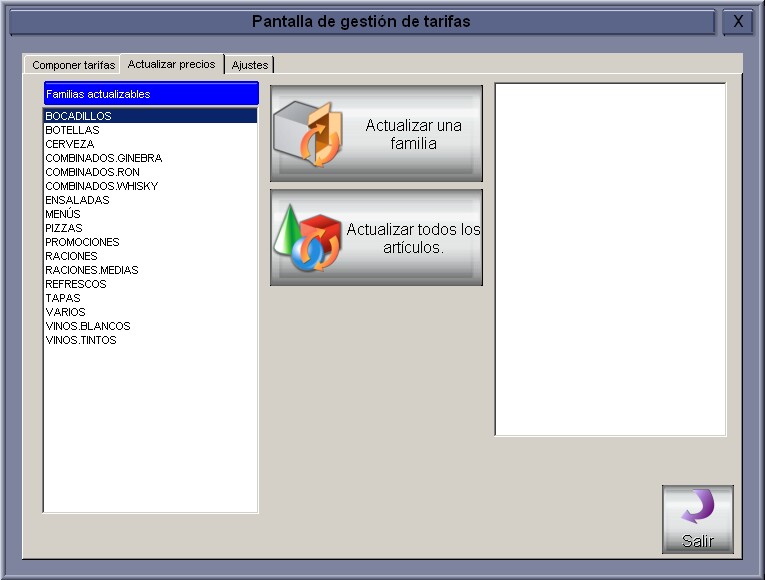
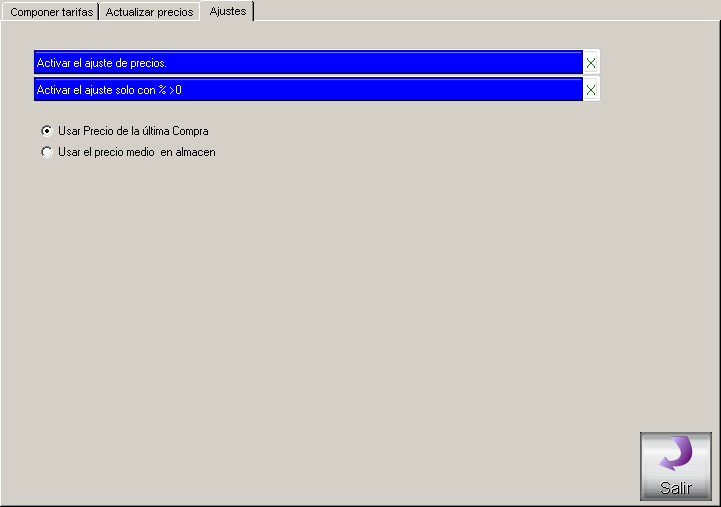
 Respuestas
Respuestas
 Procesos
Procesos
 Videos
Videos